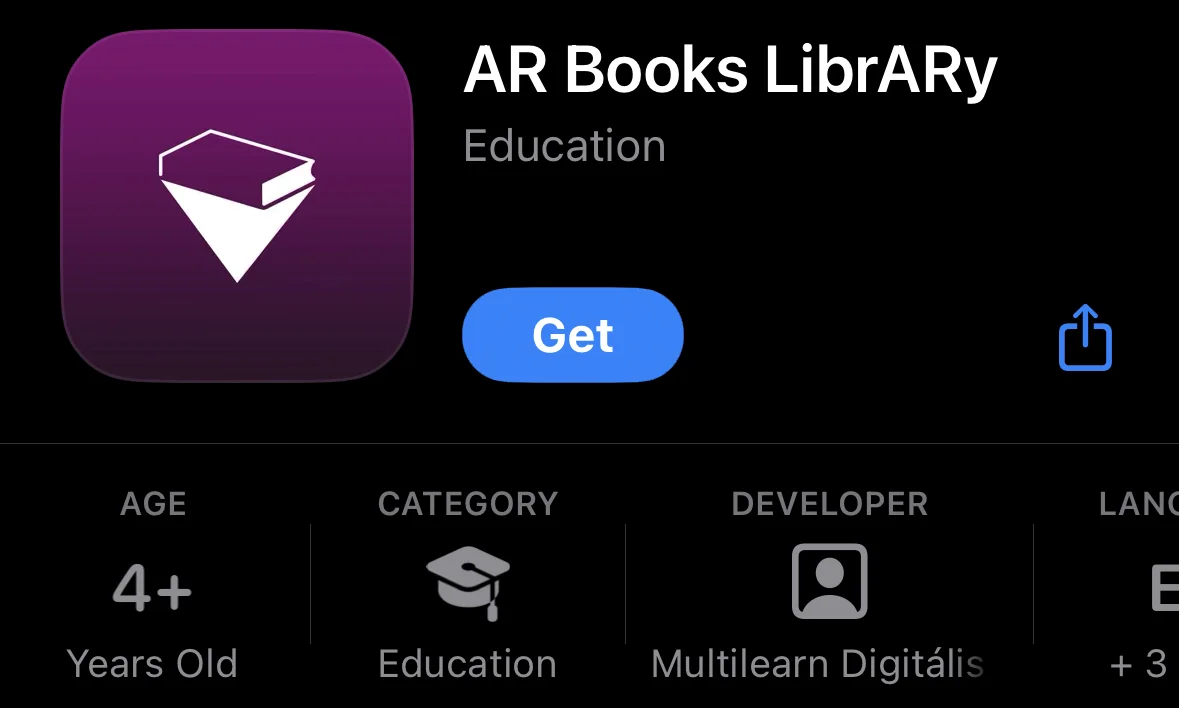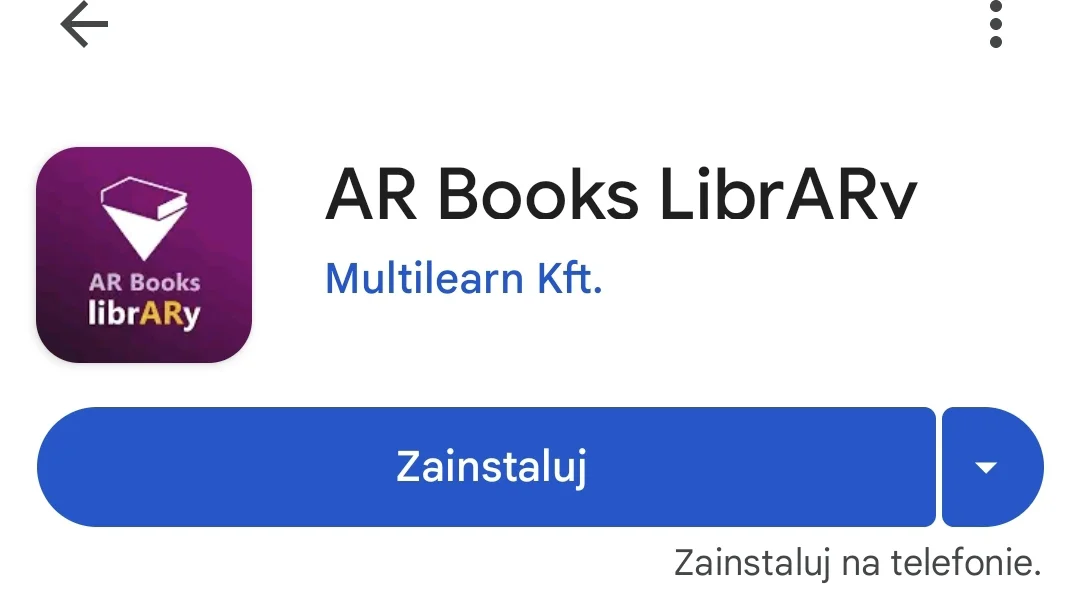Instalacja
Do wyświetlania treści książek w rzeczywistości rozszerzonej służy Aplikacja AR Books LibrARy. Poniżej znajduje się szczegółowy opis instalacji.
Wymagania sprzętowe
System operacyjny:
Wymagane miejsce na dysku urządzenia jest podane w opisie danych publikacji.
Przed zakupem książki proponujemy wypróbowanie technologii!
Rejestracja książki
Aby zarejestrować książkę, kliknij znak plus w menu Moje publikacje.
Kod do dostępu do treści rozszerzonej rzeczywistości zakupionych książek znajduje się po otwarciu książki na dole pierwszej strony.
Większość naszych publikacji można aktywować wprowadzając znajdujący się w nich kod tekstowy (kod QR w tych publikacjach pomoże ci w pobraniu aplikacji).
Już od 2022 r. wydajemy książki, w których za pomocą kodu QR umieszczonego w publikacji można również aktywować treści w rozszerzonej rzeczywistości.

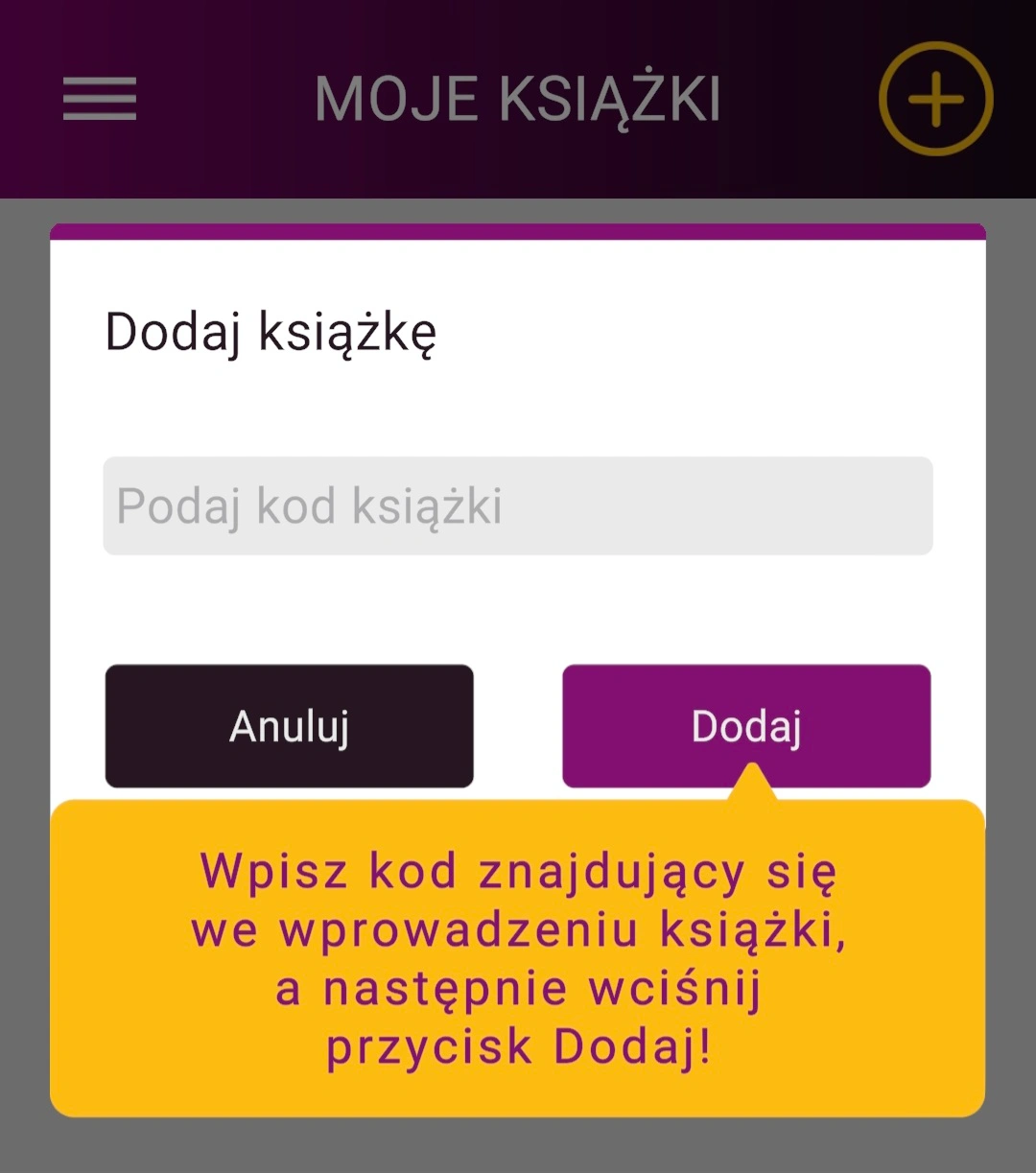
Treści mogą być pobrane po ich pomyślnym dodaniu, co czasami może zająć trochę czasu. Wymagania dotyczące przestrzeni pamięci wahają się od 0 do kilkuset MB, w zależności od publikacji. Do pobierania zalecane jest połączenie Wi-Fi.

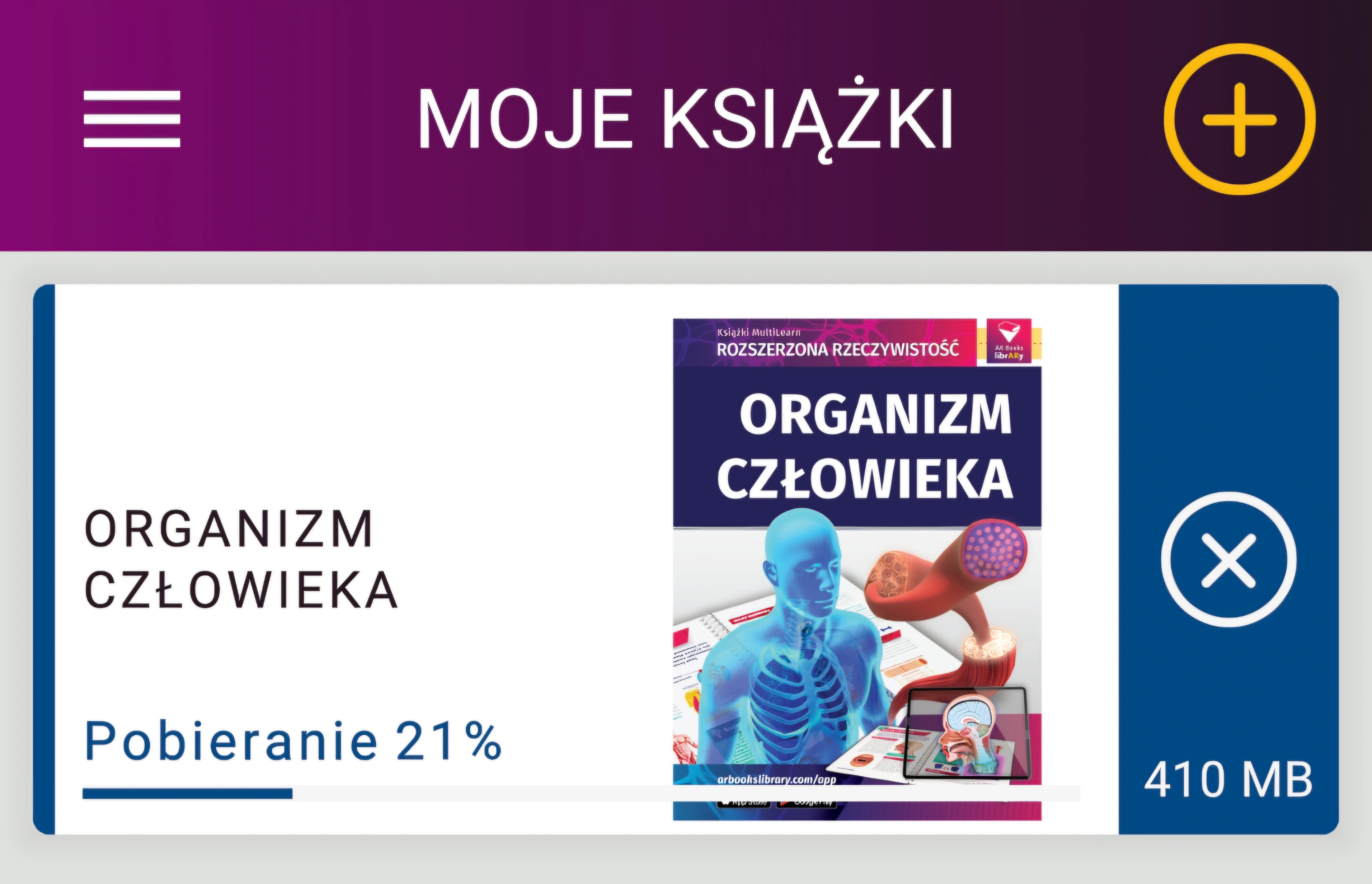
Odtwarzanie treści
Aby odtworzyć treść kliknij na Play danej publikacji.
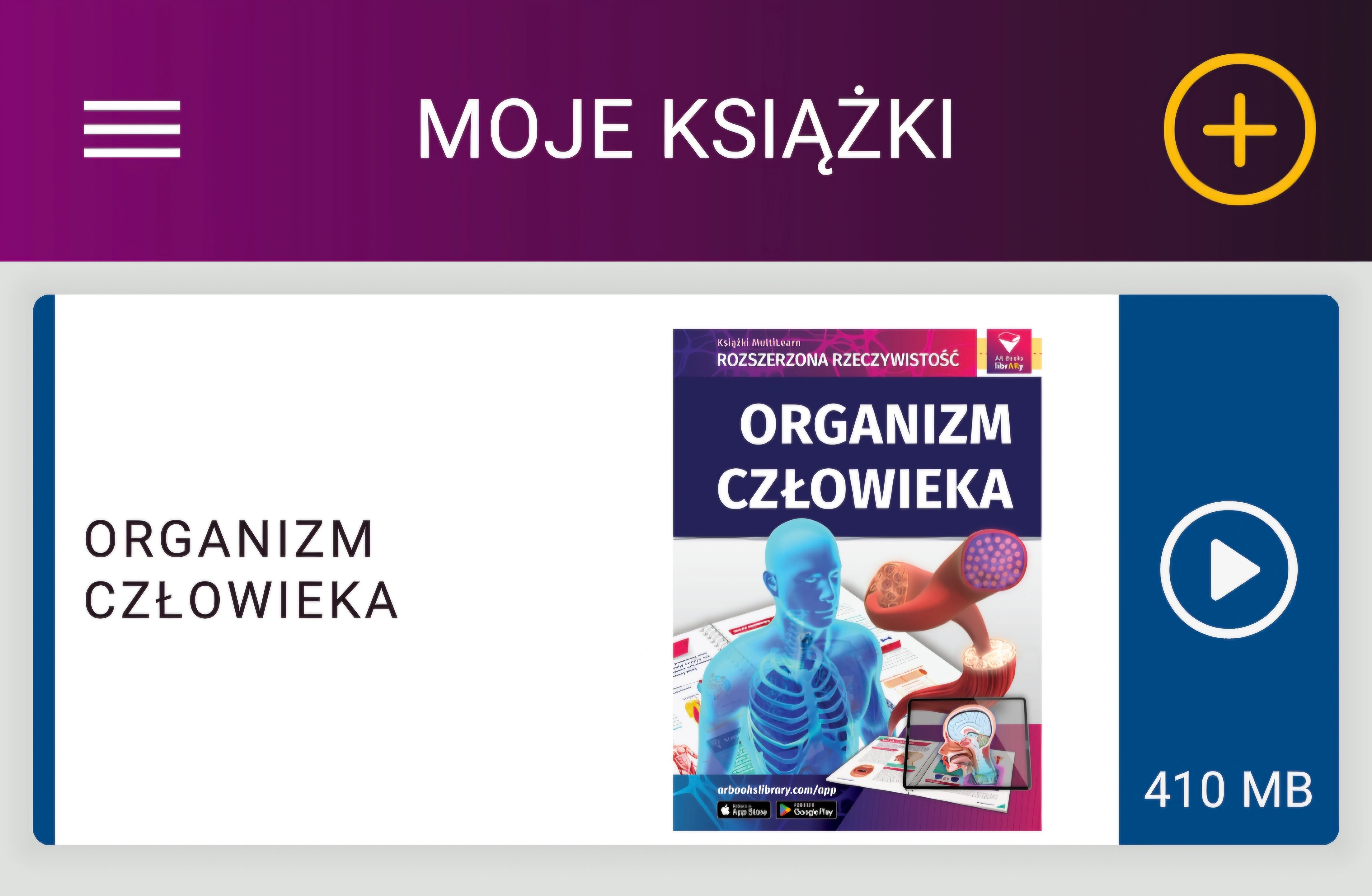
Otwórz książkę i skieruj aparat twojego urządzenia mobilnego na obrazy z wzorzystym tłem. Po skutecznym rozpoznaniue obrazu, elementy rzeczywistości rozszerzonej zaczną być odtwarzane automatycznie. Animacje w zwykły sposób można dwoma palcami powiększać/pomniejszać i obracać przeciągając w lewo/prawo. Zaleca się korzystać z publikacji w jasnych, ale nie odblaskowych warunkach oświetleniowych, ponieważ może to zakłócić zdolność kamery do rozpoznawania elementów obrazu.
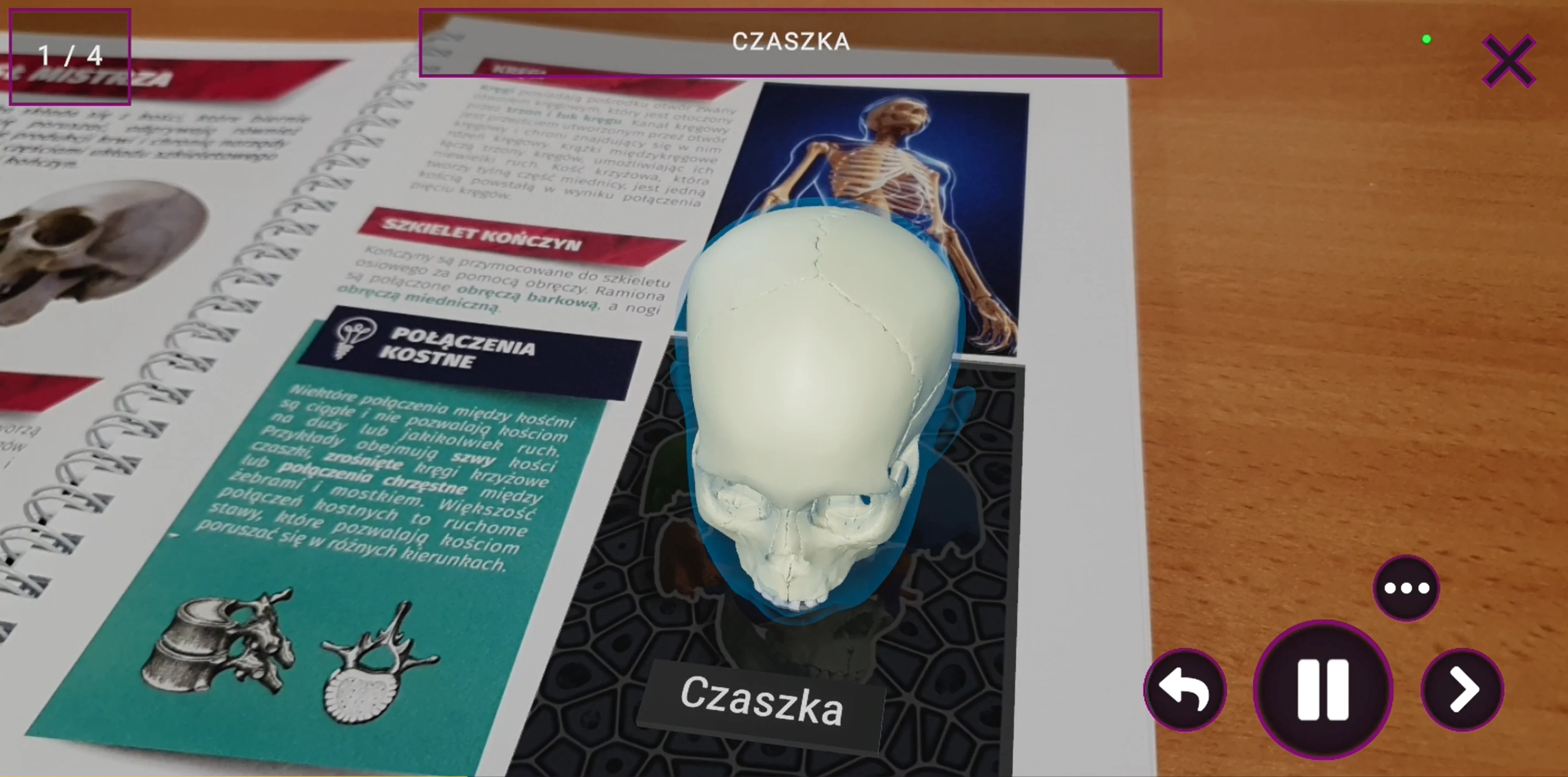
Wyświetlanie treści rozszerzonej rzeczywistości wymaga wysokiego poziomu wydajności, co powoduje przeciążenie i nagrzewanie baterii urządzenia. Jest to zjawiskiem normalnym.
Sterowanie odtwarzania
Po lewej stronie w górnym rogu można zobaczyć, która część treści jest akurat odtwarzana. Po dotknięciu wyświetlacza w prawym dolnym rogu pojawią się znaki sterowania, służące do zatrzymywania, przewijania do przodu lub do tyłu odtwarzania. Naciśnij przycisk ..., aby wyciszyć dźwięk, wyłączyć automatyczne odtwarzanie i włączyć/wyłączyć napisy.
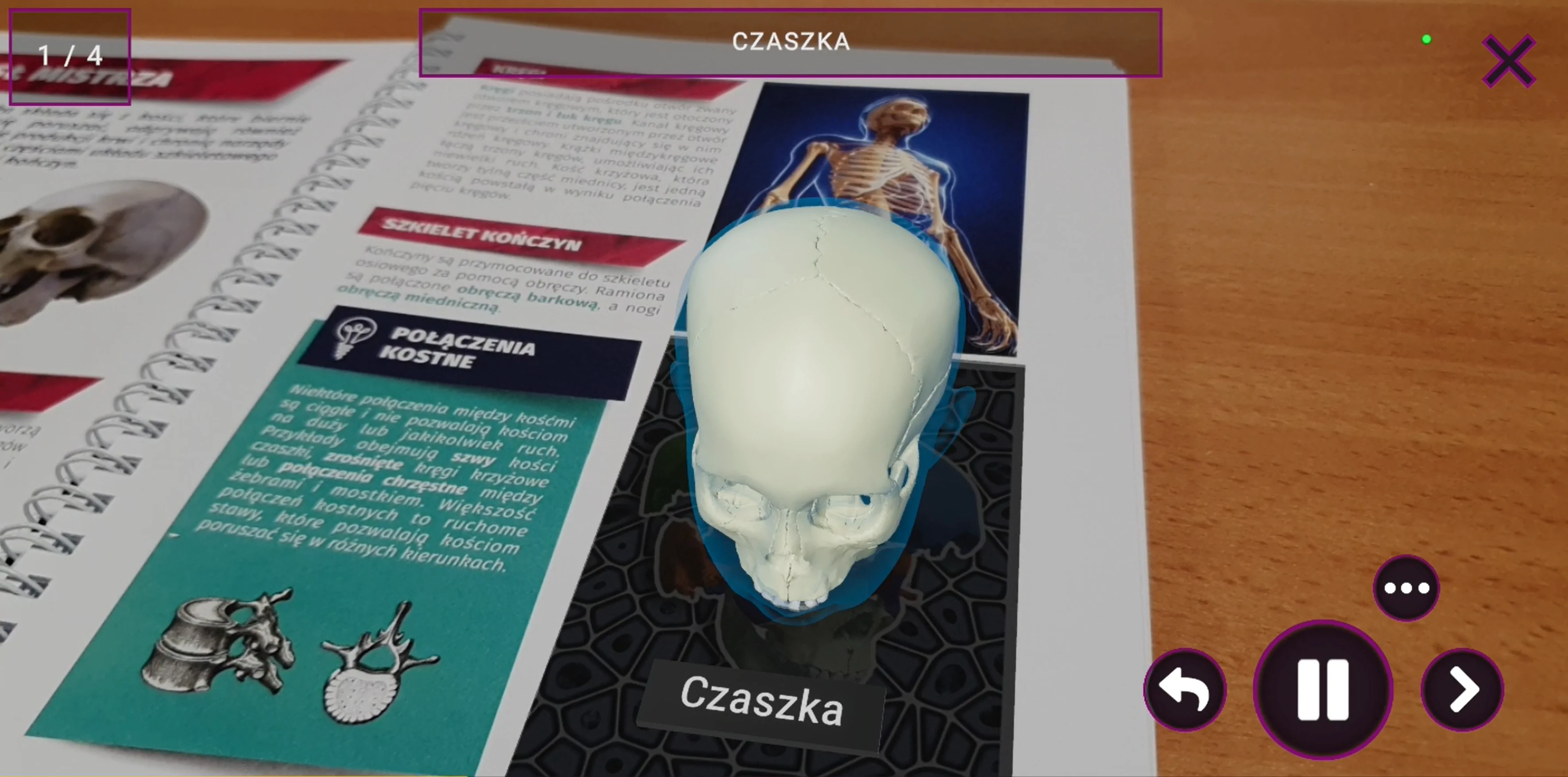
Ustawienia dźwięku
Jeśli nic nie słychać podczas odtwarzania wideo, głośność treści multimedialnych w telefonie może być wyciszona.
W takim przypadku warto zwiększyć głośność multimediów w górnym menu telefonu, w sekcji Ustawienia / Dźwięki i wibracje / Głośność.
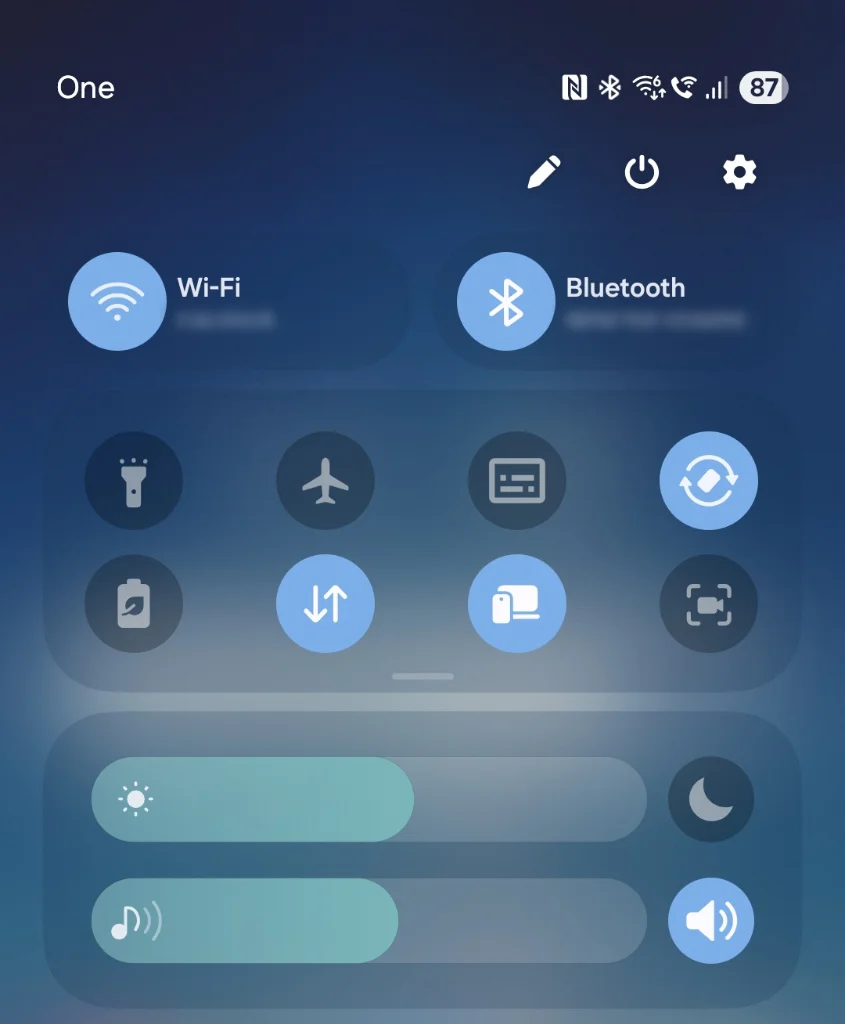
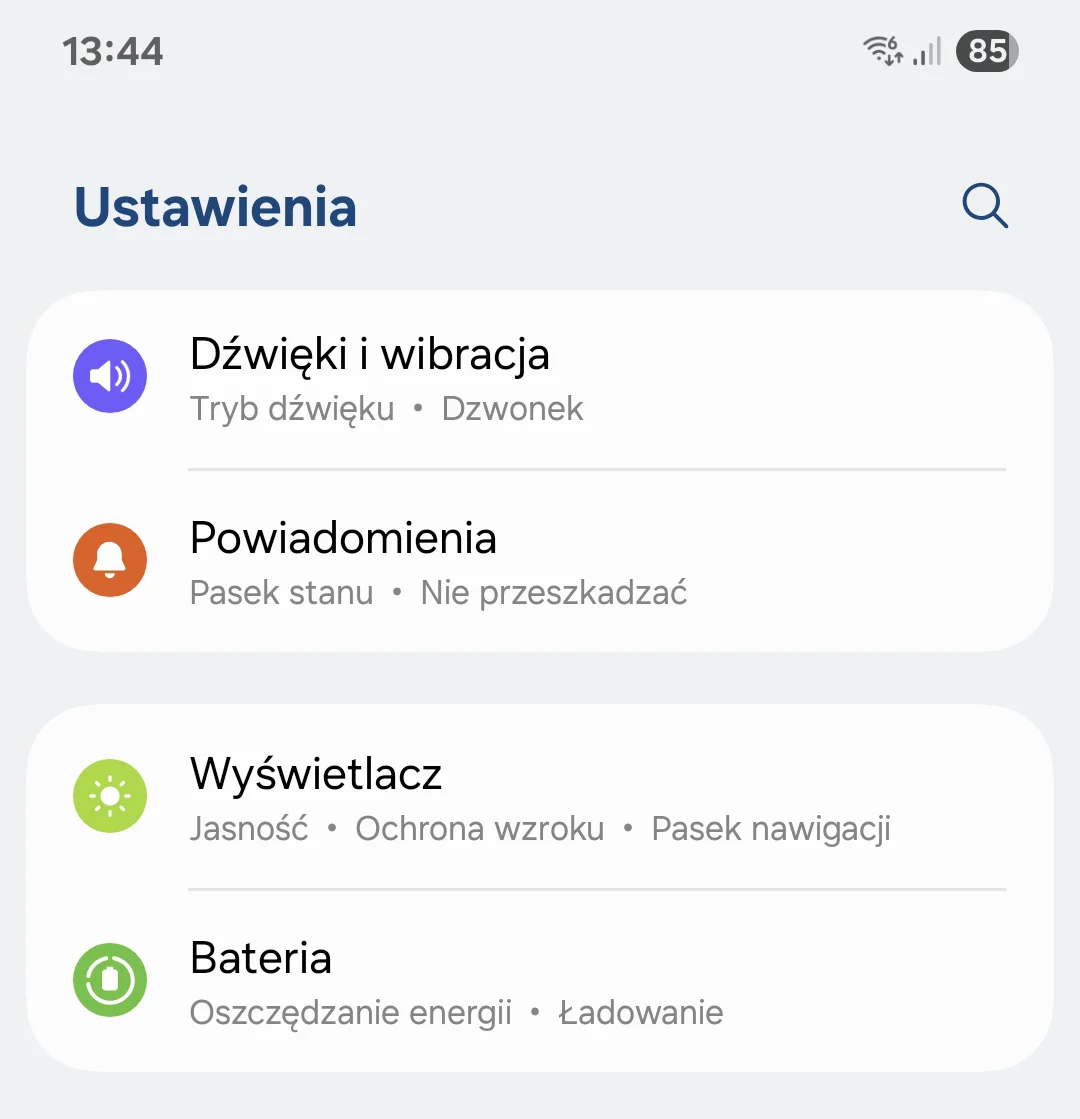
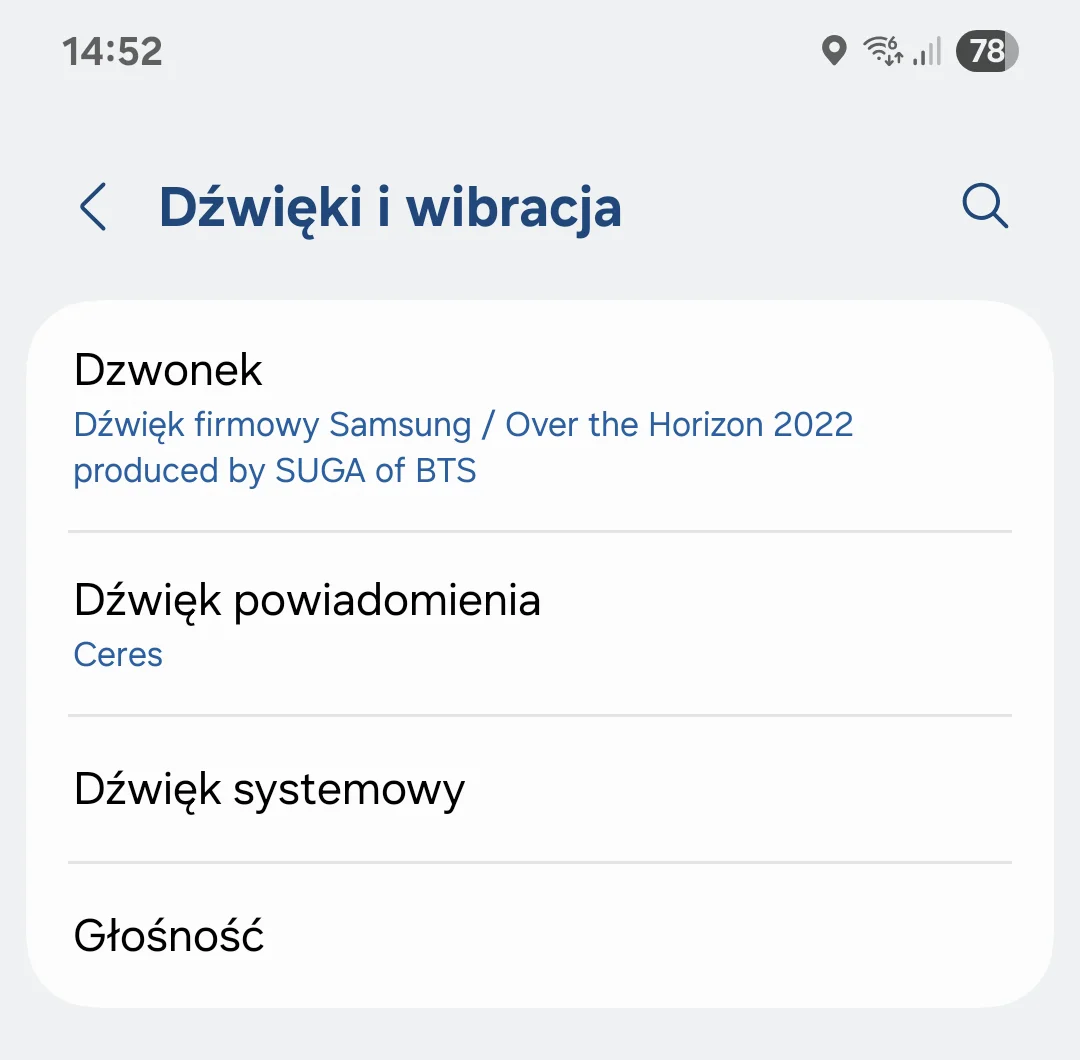
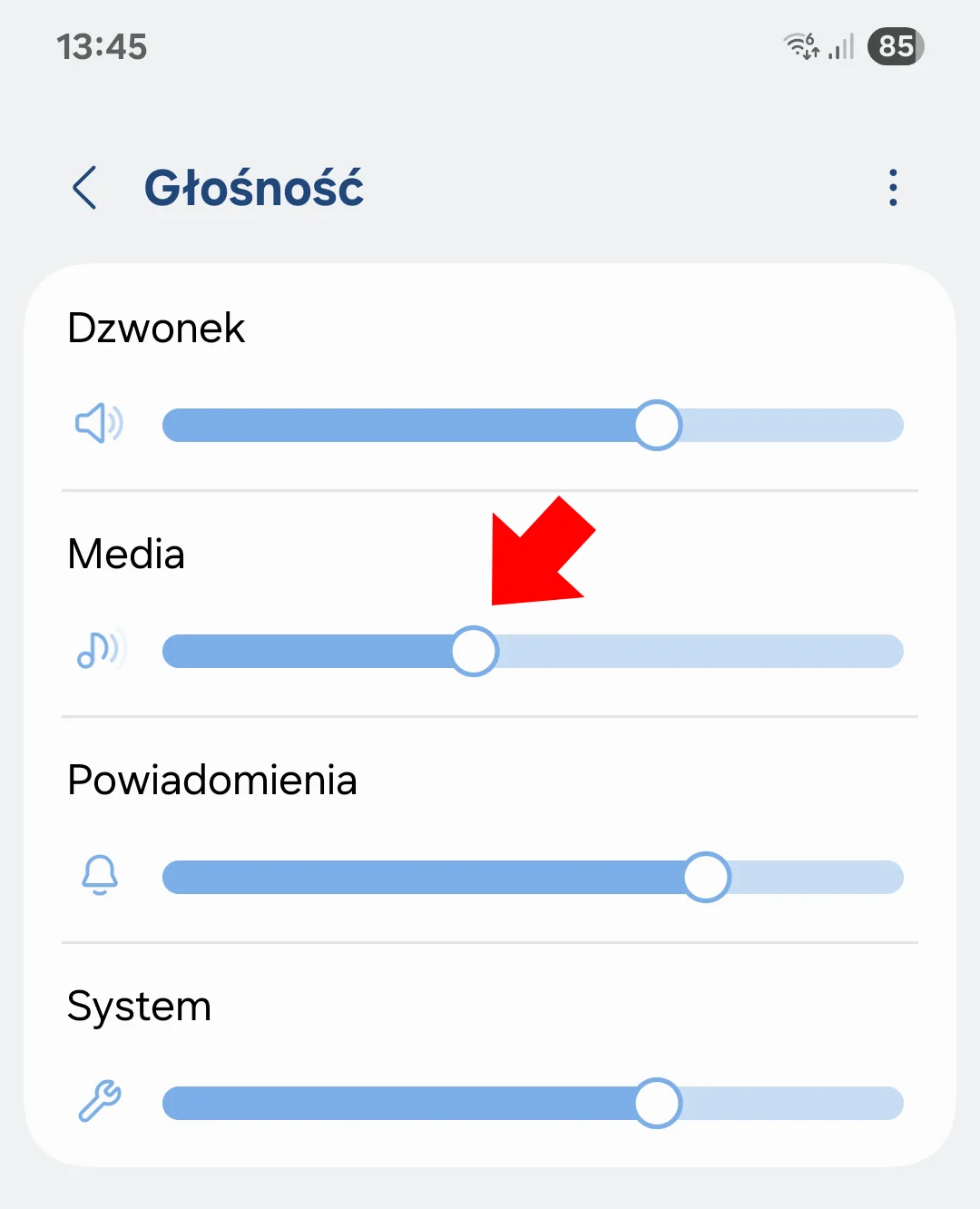
Masz iPhone? Jeśli przełącznik dzwonka/wyciszenia po lewej stronie iPhone'a znajduje się w pozycji do tylu, telefon jest wyciszony i nie będzie słychać dźwięku wideo w aplikacji. Przeciągnij przełącznik do przodu, aby zwiększyć głośność.
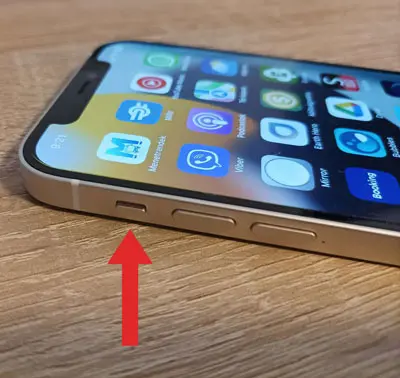
W aplikacji można również włączać i wyłączać dźwięk wideo. Podczas odtwarzania wideo stuknij ikonę trzech kropek, aby wyświetlić ikonę głośności, następnie stuknij na nią, aby wyciszyć lub wyłączyć wyciszenie wideo.
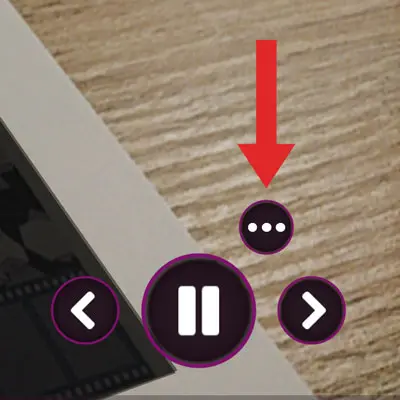
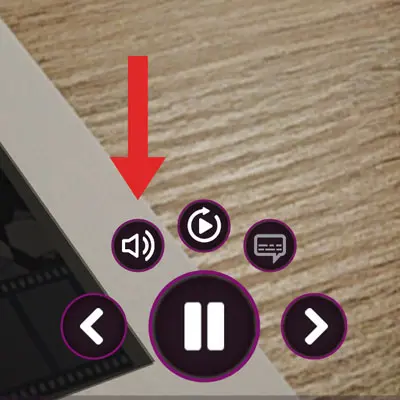
Brak dźwięku na urządzeniu z Androidem
Na niektórych urządzeniach z Androidem brak jest dźwięku mimo poprawnych ustawień. Wówczas należy wyjść z aplikacji i uruchomić ją ponownie. Błąd spowodowany jest tym, że aplikacja zaczyna pracować w tle z powodu jakiejś innej aplikacji. Znamy przyczynę tego blędu, ale jest to bardziej złożony problem systemowy, spowodowany okolicznościami niezależnymi od nas. Deweloperzy systemu operacyjnego w telefonach pracuja nad rozwiązaniem, kiedy poprawka zostanie wzdrożona, problem w aplikacji zniknie.
Aktualizacje
Aplikacja otrzymuje od czasu do czasu automatyczne aktualizacje za pośrednictwem sklepu z aplikacjami. Poza tym do pobranej już treści wprowadzane są również modyfikacje i dodatki.
Jeśli treść książki w rzeczywistości rozszerzonej została zaktualizowana, możesz kliknąć przycisk Play, aby pobrać aktualną wersję.
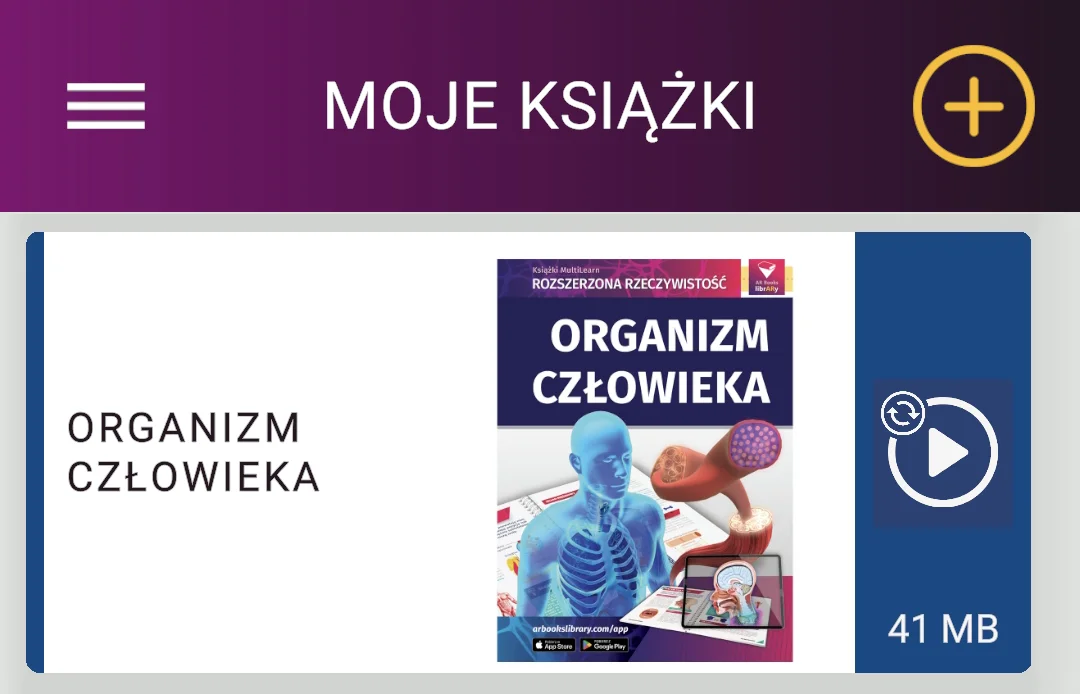
Baw się dobrze podczas nauki!